Excel如何导出一个工作表?WPS表格怎么导出来单个工作表? |
您所在的位置:网站首页 › 百度网盘收作业怎么导出来 › Excel如何导出一个工作表?WPS表格怎么导出来单个工作表? |
Excel如何导出一个工作表?WPS表格怎么导出来单个工作表?
|
当前位置:系统之家 > 系统教程 > Excel如何导出一个工作表?
Excel如何导出一个工作表?WPS表格怎么导出来单个工作表?
时间:2023-04-20 09:45:39 作者:娜娜 来源:系统之家 1. 扫描二维码随时看资讯 2. 请使用手机浏览器访问: https://m.xitongzhijia.net/xtjc/20230420/287109.html 手机查看 评论 反馈  财务报表Excel模板 海量资源 人力行政Excel模板 每日更新 市场销售Excel模板 风格多样 教育培训Excel模板 任意下载WPS表格是我们最常用到的数据处理工具,近期有用户为了更加方便的编辑自己需要的数据,于是就会在一张表格中编辑多张工作表,但是想要将其中一张工作表导出,应该如何操作呢?其实方法很简单,我们来看看具体操作吧。 具体操作如下: 1、我们打开一个表格内容,你可以看到该表格页面底部是几个sheet工作表,比如我们想要将sheet1工作表单独导出,那么我们可以将鼠标定位到该工作表的位置进行右键点击,选择【移动或者复制工作表】选项。 
2、接着就会在打开的页面上弹出一个移动或复制工作表的窗口,我们在该窗口中将【工作蒲】的下拉按钮进行点击一下,在下拉选项中选择【新工作蒲】,之后点击确定。 
3、那么我们就会立刻将sheet1工作表单独独立出来一个表格文档,如图所示。 
4、此外,你也可以通过复制粘贴的方式进行复制工作表内容到新建的表格文档中,将表格的内容选中之后,通过Ctrl+c进行复制,或者右键点击选择复制。 
5、之后你自己新建一个表格文档,然后在A1单元格中通过Ctrl+v粘贴一下表格内容,如图所示。 
6、最后你就可以将表格进行导出了,点击左上角的【文件】选项,然后选择【另存为】选项就可以导出了。 
以上就是系统之家小编为你带来的关于“WPS表格怎么导出来单个工作表?”的全部内容了,希望可以解决你的问题,感谢您的阅读,更多精彩内容请关注系统之家官网。 标签 WPS教程Excel如何用身份证号计算年龄?Excel身份证提取年龄计算公式 下一篇 > Excel表格太多列了怎么调整打印出来?Excel表格太长如何打印完整? 相关教程 Wps如何自动识别错别字-Wps自动识别错别字的... wps占用内存过大怎么清理-Wps占用内存过大的... Excel如何显示修订的内容-Excel突出显示修订... WPS怎么批量添加一样的数字-WPS表格每格加一... WPS表格如何设置禁止修改-WPS表格设置不允许... WPS如何一键清理所有备份文件 Excel怎样让字体紧一点-Excel表格内的字体紧... 【干货分享】在WPS表格中间插入一行的小技巧 WPS表格怎么按成绩排名? WPS表格提取手机号码后四位的方法
Excel如何查找指定内容并提取出来?两种方法轻松搞定! 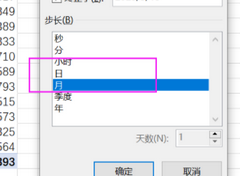
Excel数据透视表日期怎么按月汇总?Excel数据透视表日期按月汇总教程 
Excel表格中怎么将图片置于文字下方?Excel中图片浮于文字下方的方法 
Excel表格中的图片怎么批量删除-在Excel中删除所有图片的方法 发表评论共0条  没有更多评论了
没有更多评论了
评论就这些咯,让大家也知道你的独特见解 立即评论以上留言仅代表用户个人观点,不代表系统之家立场 |
【本文地址】
今日新闻 |
推荐新闻 |